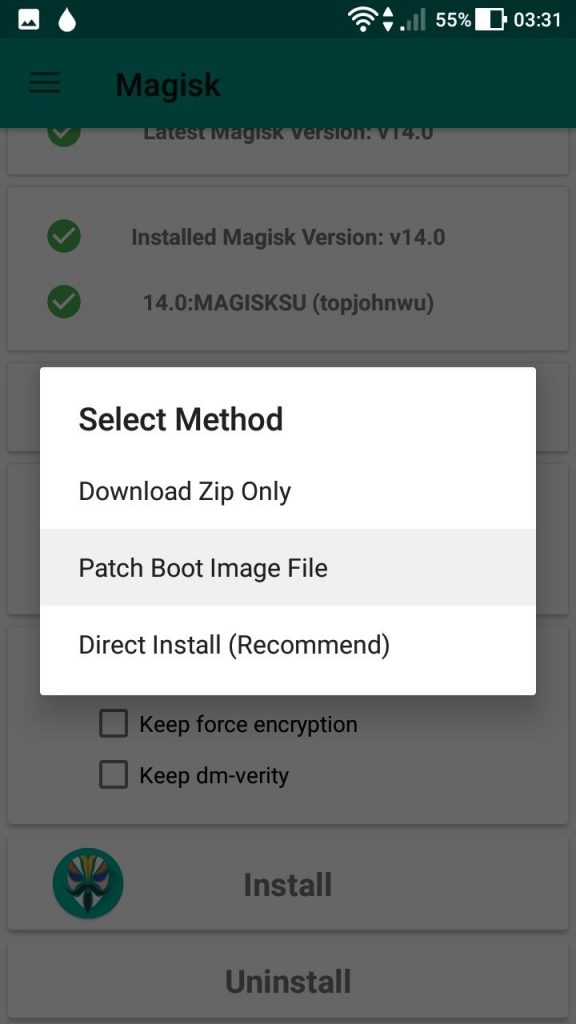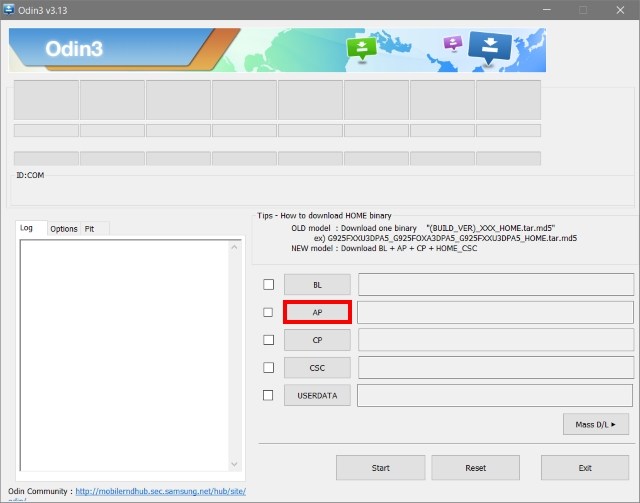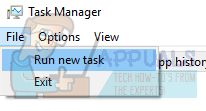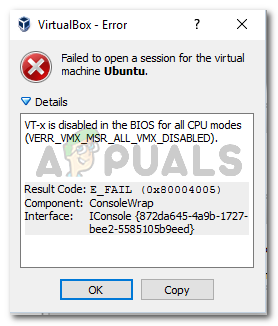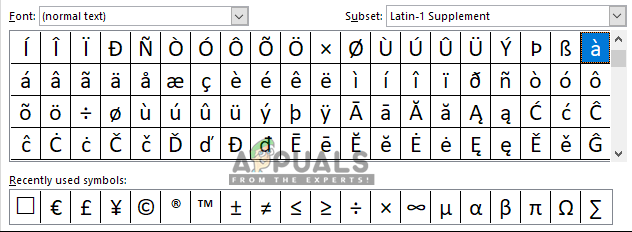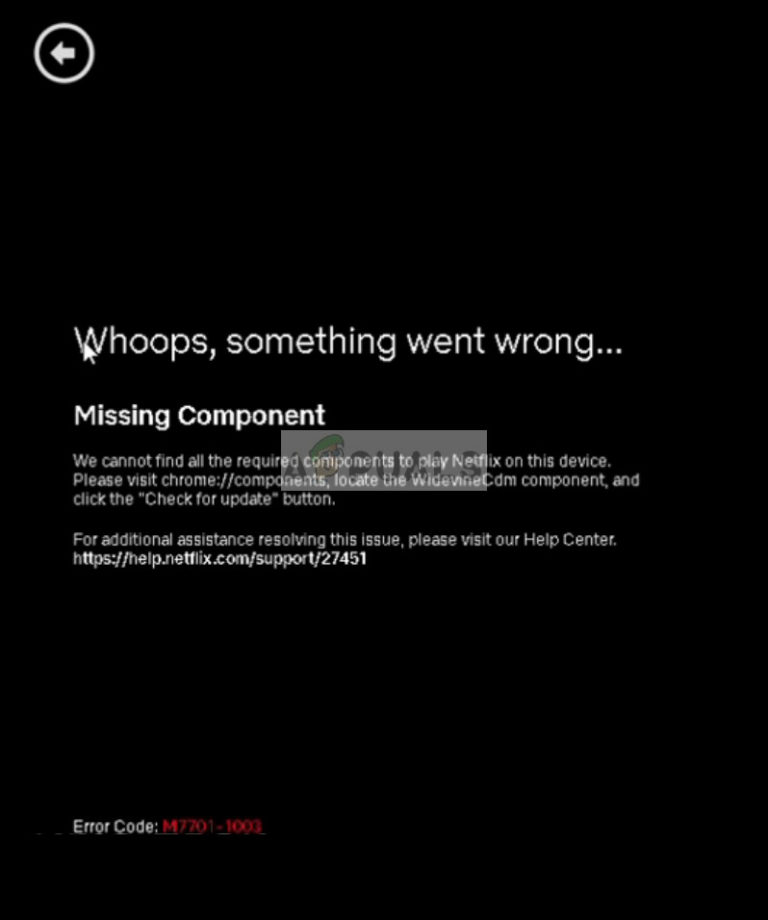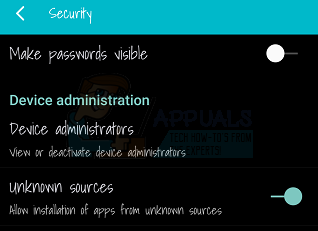So rooten Sie das Samsung Galaxy Note 10+ Exynos
Bedarf
Stock Firmware für Samsung Galaxy Note 10+
Bootloader entsperren
Durch das Entsperren Ihres Bootloaders wird Ihr Galaxy Note 10+ auf die Werkseinstellungen zurückgesetzt. Sichern Sie daher alle wichtigen Daten, bevor Sie fortfahren.
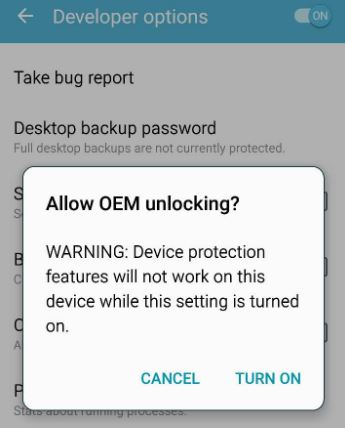
- Gehen Sie zu Einstellungen> Über Telefon> Softwareinformationen> tippen Sie siebenmal auf “Build-Nummer”. Dadurch werden die Entwickleroptionen freigeschaltet.
- Gehen Sie in die Entwickleroptionen und aktivieren Sie “OEM Unlocking”.
- Schalten Sie Ihr Galaxy Note 10+ aus und halten Sie Lauter + Leiser gedrückt, während Sie Ihr Telefon mit einem USB-Kabel an den PC anschließen.
- Ihr Telefon wird im Download-Modus neu gestartet. Halten Sie die Lautstärketaste gedrückt, um den Bootloader zu entsperren. Der Neustart wird auf die Werkseinstellungen durchgeführt. Wenn es fertig ist, wird es automatisch neu gestartet.
Führen Sie den ersten Android-Setup-Vorgang durch und aktivieren Sie den Entwicklermodus erneut, um zu bestätigen, dass “OEM Unlocking” jetzt abgeblendet ist. Wenn es nicht ausgegraut angezeigt wird, hat Ihr Betreiber möglicherweise das Entsperren des Bootloaders vollständig deaktiviert. In diesem Fall können Sie Ihr Samsung Galaxy Note 10+ mit dieser Anleitung nicht rooten.
Vorbereiten des Root-Prozesses
- Laden Sie die Standard-Firmware für Ihr Galaxy Note 10+ über unsere obigen Links herunter. Sie können * # 1234 # wählen, um ein Menü mit Details Ihrer aktuellen Firmware aufzurufen.
- Nachdem Sie die Standard-Firmware heruntergeladen haben, extrahieren Sie alle Dateien in einen Ordner auf Ihrem PC. Sie sollten eine Datei mit dem Namen AP_ finden[device_model_sw_ver]Kopieren Sie diese Datei in den internen Speicher Ihres Telefons .tar.md5.
- Laden Sie die neueste Magisk Manager-App herunter und installieren Sie sie auf Ihrem Gerät. Möglicherweise müssen Sie Anwendungen von Drittanbietern aktivieren.

- Starten Sie Magisk Manager nach der Installation. Wählen Sie Installieren> Datei auswählen und patchen> wählen Sie die Datei tar.md5 aus, die Sie in Ihren internen Speicher kopiert haben.
- Magisk Manager patcht jetzt die gesamte Firmware-Datei und speichert die Ausgabe in Internal Storage / Download / magisk_patched.tar
- Kopieren Sie die Datei magisk_patched.tar auf Ihren PC.
- Laden Sie das Odin-Tool auf Ihren PC herunter, extrahieren Sie es und starten Sie es.
- Schalten Sie Ihr Galaxy Note 10+ aus und starten Sie es erneut im Download-Modus. Tippen Sie auf Lauter, um fortzufahren.
- Starten Sie Odin mit Administratorrechten.

- Wählen Sie auf der Registerkarte AP die Datei magisk_patched.tar aus, die Sie von Ihrem Gerät auf Ihren PC kopiert haben.
- Wählen Sie auf den Registerkarten für BL, CP und CSC diese Dateien entsprechend aus dem zuvor extrahierten Firmware-Ordner aus.
- Deaktivieren Sie die Option “Auto Reboot” und klicken Sie auf die Schaltfläche Start. Warten Sie, bis es fertig ist. Sie sehen einen grünen PASS! In Odin. Sie können jetzt Ihr Samsung Galaxy Note 10+ trennen.
- Halten Sie die Lautstärketaste + Seitentaste gedrückt, um den Download-Modus zu verlassen. Wenn das Gerät neu startet, sobald sich der Bildschirm ausschaltetmüssen Sie sofort die Lautstärketaste + Seitentaste drücken, um die Wiederherstellungspartition zu starten. Drücken Sie die Lauter-Taste, bis der Bildschirm zur Wiederherstellung des Bestands angezeigt wird.
- Navigieren Sie im Menü zur Wiederherstellung des Bestands zu Daten löschen / Werkseinstellungen zurücksetzen und wählen Sie Daten löschen.
- Wählen Sie nun ‘System neu starten’ und drücken Sie sofort die Lautstärketaste + Seitentaste. Sie sehen einen Bootloader-Warnbildschirm. Lassen Sie daher die Tasten los, damit der Startvorgang fortgesetzt werden kann.
- Es kann eine Weile dauern, bis Ihr Gerät nach dem Neustart zum ersten Mal vollständig gestartet ist. Lassen Sie es einfach in Ruhe und berühren Sie nichts. Wenn es fertig ist, gehen Sie das Android-Setup erneut durch.
- Sie sollten Magisk Manager in Ihrer App-Schublade finden. Starten Sie es und lassen Sie es automatisch einige zusätzliche Schritte ausführen. Es wird Ihr Gerät erneut neu starten, wenn es fertig ist.
TWRP installieren
Laden Sie das TWRP von unserem obigen Link und das Note10_multidisabler_V * .zip von demselben Link herunter. Kopieren Sie diese ZIP-Datei in Ihren externen Speicher, nicht in den internen Speicher. Sobald wir TWRP flashen, wird der interne Speicher unlesbar.
- Starten Sie erneut im Download-Modus (drücken Sie Vol Up + Vol Down, während Sie über USB eine Verbindung zum PC herstellen).
- Starten Sie Odin auf Ihrem PC.
- Wählen Sie auf der Registerkarte AP die mit Magisk gepatchte TWRP-TAR-Datei aus. Lassen Sie es blinken.
- Starten Sie jetzt sofort neu, um die Wiederherstellung durchzuführen, und flashen Sie die Note10_multidisabler_V * .zip, die Sie auf Ihren externen Speicher kopiert haben.
- Wählen Sie zum Neustart einen Neustart aus und wählen Sie Löschen> Daten formatieren. Geben Sie manuell “JA” ein. Dadurch werden alle Daten gelöscht (wieder ja) von Ihrem Gerät.
- Starten Sie Ihr Gerät neu mit dem Android-System, und Sie haben jetzt TWRP und root auf Ihrem Samsung Galaxy Note 10+.